Προσθέστε ή αφαιρέστε ονόματα χρήστη και κωδικούς πρόσβασης από το Credential Manager
Το Credential Manager στα Windows 11/10 χρησιμοποιείται για την αποθήκευση πληροφοριών σύνδεσης για ιστότοπους, εφαρμογές και υπηρεσίες δικτύου. Ο οδηγός του θα σας καθοδηγήσει στα απαραίτητα βήματα που απαιτούνται για να προσθέσετε ή να αφαιρέσετε ονόματα χρήστη και κωδικούς πρόσβασης από τον Διαχειριστή διαπιστευτηρίων(Credentials Manager) .
Προσθέστε(Add) ή αφαιρέστε ονόματα χρήστη(Usernames) και κωδικούς πρόσβασης(Passwords) από το Credential Manager
Για να διαχειριστείτε, να προσθέσετε ή να αφαιρέσετε αποθηκευμένα ονόματα χρήστη(Usernames) και κωδικούς πρόσβασης(Passwords) για ιστότοπους και υπηρεσίες δικτύου χρησιμοποιώντας το Credential Manager στα Windows 11/10 , ακολουθήστε τα εξής βήματα:
- Ανοίξτε τη Διαχείριση διαπιστευτηρίων
- Μεταβείτε στην καρτέλα Διαπιστευτήρια των Windows .(Windows Credentials)
- Για να προσθέσετε έναν χρήστη, κάντε κλικ στην επιλογή Προσθήκη(Add) συνδέσμου διαπιστευτηρίων των Windows(Windows) και Εισαγάγετε(Enter) τα διαπιστευτήρια.
- Για να αφαιρέσετε τα διαπιστευτήρια, επιστρέψτε στην ενότητα Διαχείριση(Manage) των διαπιστευτηρίων σας.
- Πατήστε το αναπτυσσόμενο βέλος δίπλα στα αποθηκευμένα διαπιστευτήριά σας και κάντε κλικ στον σύνδεσμο Κατάργηση .(Remove)
Ας καλύψουμε τα παραπάνω βήματα με μια μικρή λεπτομέρεια.
Το Windows Credential Manager(Windows Credential Manager) είναι ένα εύχρηστο βοηθητικό πρόγραμμα που διατίθεται στον Πίνακα Ελέγχου(Control Panel) . Δεν είναι κάτι καινούργιο αλλά υπάρχει εδώ και πολύ καιρό. Για να το ανοίξετε, απλώς κάντε κλικ στο κουμπί των Windows , πληκτρολογήστε Credentials Manager στη γραμμή αναζήτησης και πατήστε Enter.
Όταν ανοίξει η Διαχείριση Διαπιστευτηρίων κάτω από τον (Credentials Manager)Πίνακα Ελέγχου(Control Panel) των Windows 11/10 , μεταβείτε στην καρτέλα Διαπιστευτήρια των Windows .(Windows Credentials)
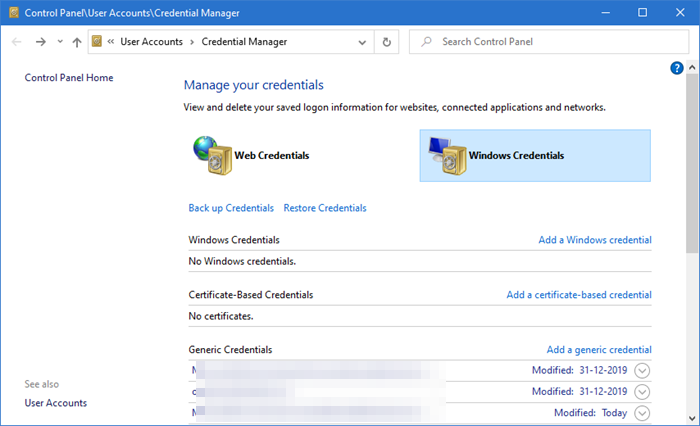
Τώρα, για να προσθέσετε ένα όνομα χρήστη σε αυτό, κάντε κλικ στην επιλογή Προσθήκη συνδέσμου διαπιστευτηρίων των Windows .(Add a Windows credential)
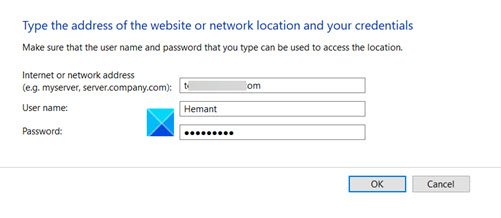
Πληκτρολογήστε τη διεύθυνση του ιστότοπου ή μιας τοποθεσίας δικτύου και τα διαπιστευτήριά σας (όνομα χρήστη και κωδικός πρόσβασης).
Πατήστε το κουμπί ΟΚ(Ok) .
Τα διαπιστευτήριά σας θα αποθηκευτούν. Για να τα αφαιρέσετε, επιστρέψτε στην ενότητα Διαχείριση των διαπιστευτηρίων σας(Manage your credentials) .
Εκεί, κάντε κλικ στο αναπτυσσόμενο βέλος δίπλα στα αποθηκευμένα διαπιστευτήριά σας.
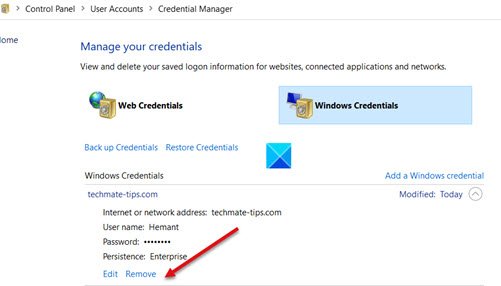
Εντοπίστε την επιλογή Κατάργηση(Remove) . Όταν βρεθεί, κάντε κλικ για να αφαιρέσετε τον χρήστη και τα διαπιστευτήριά του. Όταν σας ζητηθεί να επιβεβαιώσετε την ενέργεια, κάντε κλικ στο Ναι(Yes) .
That’s all there is to it! Hope it helps!
Related posts
Πώς να διαγράψετε όλα τα διαπιστευτήρια από το Credential Manager στα Windows 11/10
Διαχειριστείτε τα διαπιστευτήρια από το Credential Manager χρησιμοποιώντας τη γραμμή εντολών
Διορθώστε το σφάλμα Credential Manager 0x80070057 στα Windows 11/10
Το Outlook και άλλες εφαρμογές δεν θα θυμούνται τα στοιχεία σύνδεσης στα Windows 11/10
Επεξεργαστές μενού περιβάλλοντος: Προσθήκη, κατάργηση στοιχείων μενού περιβάλλοντος στα Windows 11
Προσθήκη Open Windows Terminal ως διαχειριστής στο μενού περιβάλλοντος
Προσθέστε Sidebar και Desktop Gadget στα Windows 10 με το 8GadgetPack
Αναθεώρηση CCEnhancer: Προσθέστε περισσότερες επιλογές καθαρισμού στο CCleaner
Προσθέστε την Εκκαθάριση δίσκου στο δεξί κλικ στο Μενού περιβάλλοντος των σκληρών δίσκων
Προσθήκη, επεξεργασία μεθόδου πληρωμής, κατάργηση πιστωτικής κάρτας στο Windows Store
Καταργήστε ή προσθέστε την ιδιοκτησία του αρχείου EFS από το μενού περιβάλλοντος στα Windows 10
Προσθήκη αναζήτησης στις Εικόνες Google χρησιμοποιώντας το μενού περιβάλλοντος στα Windows 11/10
Πώς να προσθέσετε και να αλλάξετε το χρώμα φόντου του καμβά στο GIMP
Προσθέστε μηχανή προσαρμοσμένης αναζήτησης στο πρόγραμμα περιήγησης Chrome ή Edge
Bluetooth Προσθέστε μια ειδοποίηση συσκευής κάθε λεπτό στα Windows 11/10
Προσθήκη στοιχείου Run στο μενού περιβάλλοντος Sandbox στα Windows 10
Το κουμπί Προσθήκη στα αγαπημένα είναι γκριζαρισμένο στην εφαρμογή Φωτογραφίες
Πώς να προσθέσετε το κουμπί αρχικής οθόνης στο πρόγραμμα περιήγησης Chrome
Τρόπος περικοπής, περιστροφής και προσθήκης χρωμάτων περιγράμματος σε εικόνες στα Έγγραφα Google
Προσθέστε πρόσβαση ανάγνωσης-εγγραφής στο Ημερολόγιο Google στο Thunderbird's Lightning
